ما هو iphlpsvc في نظام التشغيل Windows 10؟
iphlpsvc في Windows هي خدمة Internet Protocol Helper Service ، وتتمثل مهمتها في المساعدة في استرداد إعدادات تكوين الشبكة وتعديلها لجهاز الكمبيوتر الذي يعمل بنظام Windows 10. يسمح بشكل فعال بإجراء الاتصالات عبر بروتوكولات شبكات Windows 10 المختلفة ، مثل IPv6 و Port Proxy ، من بين أمور أخرى.
يتم تثبيت خدمة المساعد هذه مع نظام التشغيل Windows 10 منذ البداية ، لذلك لا تحتاج حقًا إلى القلق بشأن نفسك إلا إذا حدث خطأ ما بشكل خاص. ومع ذلك ، ليس من المهم أيضًا أن تستخدم نظامك لأداء مهام عامة مثل تصفح الويبومشاهدة الوسائط والألعاب. يعد Iphlpsvc مفيدًا بشكل أساسي لتشغيل قواعد البيانات البعيدة أو الاتصال عبر IPv6.
رؤية iphlpsvc في البرية
قد تصادف iphlpsvc.dll عند النظر إلى ملف العمليات التبويب في مدير المهام. لا تستهلك عادةً الكثير من الموارد ، ويمكن تركها بمفردها بأمان. سيبدأ عادةً مع Windows 10 ويستمر في العمل في الخلفية دون أن يعيقك.
هل يمكنك تعطيل iphlpsvc بأمان؟
نعم فعلا. لن يؤدي تعطيل iphlpsvc إلى إتلاف نظامك أو تعطيل وظائفه العامة أو التأثير بشكل كبير على الأداء. قد ترغب في استمرار تشغيله إذا كنت ترغب في الاستفادة من
ومع ذلك ، وجد بعض المستخدمين أنه بإمكانه سحب قدر غير ضروري من ذاكرة النظام و وحدة المعالجة المركزية دورات في أوقات معينة. إذا كانت لديك هذه المشكلة ، أو ترغب فقط في تعطيلها لأنك لست بحاجة إليها ، فهناك طرق للقيام بذلك.
كيفية تعطيل iphlpsvc
إذا كنت ترغب في تعطيل iphlpsvc ، فهناك عدة طرق للقيام بذلك. الأسرع والأسهل هو إيقاف الخدمة في البداية.
بحث عن خدمات في شريط بحث Windows 10 وحدد النتيجة المقابلة.
-
في ال خدمات نافذة ، تأكد من ذلك الخدمات (محلي) تم تحديده في العمود الأيسر. ثم قم بالتمرير لأسفل القائمة للعثور على مساعد IP.
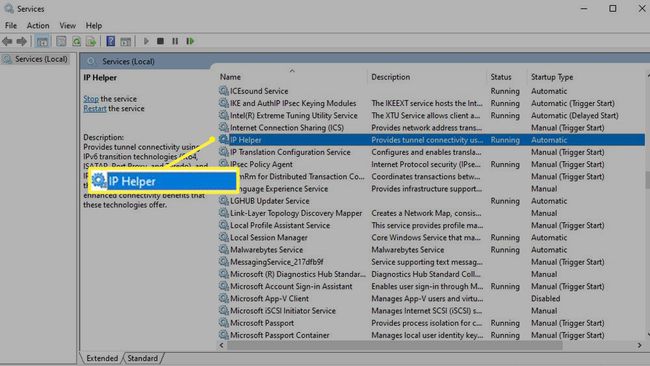
انقر نقرًا مزدوجًا / اضغط عليه ، أو انقر بزر الماوس الأيمن (أو اضغط باستمرار) وحدد الخصائص.
-
لتعطيل الخدمة مؤقتًا ، حدد قف > تطبيق، و نعم.
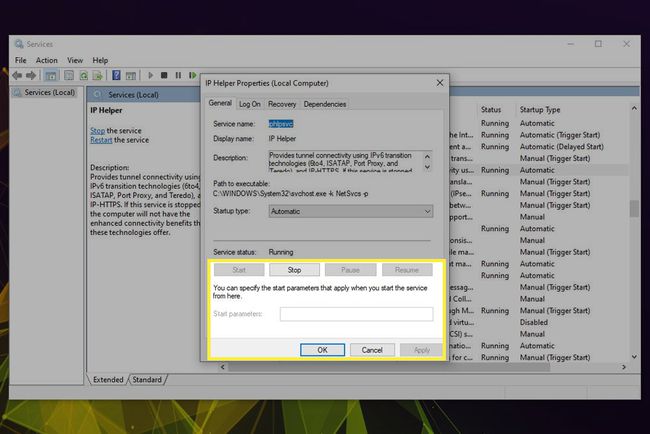
إذا كنت تريد إيقاف تشغيله مرة أخرى ، فقم أيضًا بتعيين ملف نوع بدء التشغيل إلى معاق باستخدام القائمة المنسدلة. ثم حدد تطبيق > نعم.
قد يكون من المفيد إعادة تشغيل نظام Windows 10 بعد إكمال هذه الخطوة لإنهائه. عندما تعود إلى Windows ، أعد فتح قائمة الخدمات للتأكد من توقف التغييرات.
يمكنك أيضًا تمكين أو إعادة تمكين iphlpsvc بنفس الطريقة ، ما عليك سوى إعادة تتبع خطواتك إلى ملف خدمات القائمة ، وحدد ملف يبدأ زر. إذا كنت تريد بدء تشغيله تلقائيًا مع Windows ، فتأكد من ذلك تلقائي هو المحدد نوع بدء التشغيل.
كيفية تعطيل iphlpsvc باستخدام محرر التسجيل
يمكنك أيضًا تعطيل خدمة iphlpsvc باستخدام محرر تسجيل Windows. لمزيد من النصائح حول استخدام محرر التسجيل لتغيير كل أنواع الأشياء في Windows ، تحقق من دليلنا المفيد.
يعد Windows Registry أداة قوية للغاية يمكن أن يكون لها تأثير كبير على كيفية عمل نظامك. لا داعي للخوف من تغييره ، لكن يجب أن تكون حذرًا وتحقق جيدًا من كل ما تفعله هناك ، خاصة إذا لم تكن معتادًا عليه.
اضغط على مفتاح Windows+ص واكتب رجديت في مربع التشغيل. ثم اضغط نعم. إعطاء الموافقة الإدارية في الموجه.
-
انتقل إلى:
HKEY_LOCAL_MACHINE \ SYSTEM \ CurrentControlSet \ Services \ iphlpsvc
حدد ملف يبدأ مفتاح ، انقر بزر الماوس الأيمن (أو اضغط باستمرار) وحدد تعديل.
-
لتعطيله من بدء التشغيل مع Windows ، قم بتغيير ملف بيانات القيمة إلى 4. يختار نعم.

أغلق النافذة وأعد تشغيل جهازك. يجب ألا يبدأ تشغيل iphlpsvc مع Windows.
إذا كنت تريد في أي وقت العودة إلى iphlpsvc لبدء التشغيل تلقائيًا مع Windows ، فاتبع الخطوات المذكورة أعلاه مرة أخرى ، ولكن قم بتعيين ملف بيانات القيمة إلى 2.
كيفية تعطيل iphlpsvc باستخدام موجه الأوامر
يمكنك أيضًا تعطيل خدمة iphlpsvc باستخدام موجه أوامر Windows. لمزيد من النصائح حول كيفية الوصول إلى موجه الأوامر وكيفية استخدامه ، تحقق من دليلنا هنا.
نوع CMD في مربع بحث Windows. انقر بزر الماوس الأيمن أو اضغط مع الاستمرار على النتيجة المقابلة ، وحدد تشغيل كمسؤول. عندما يطلب موافقة المسؤول ، أعطه.
-
لتعطيل iphlpsvc عند بدء التشغيل ، اكتب ما يلي واضغط على يدخل:
على سبيل المثال ، أضف "HKLM \ SYSTEM \ CurrentControlSet \ services \ iphlpsvc" / v Start / t REG_DWORD / d 4 / f

أعد تشغيل الكمبيوتر. خدمة iphlpsvc معطلة الآن.
إذا كنت ترغب في إعادة تمكين iphlpsvc في وقت ما ، فاتبع هذه الخطوات واكتب ما يلي في CMD قبل الضغط على الزر يدخل مفتاح:
أضاف REG "HKLM \ SYSTEM \ CurrentControlSet \ services \ iphlpsvc" / v Start / t REG_DWORD / d 2 / f
